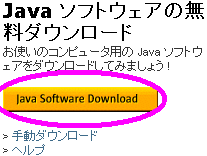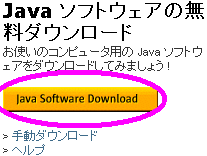ユーザーサポート
Java 1.5.0_01 だと一部音声の再生ができないようです.Java 1.5.0_02 以降をご使用ください.
起動,動作速度
【問】
起動しません.実行するとブラウザが開きます.
|
【答】本ソフトはJavaで作成しているため,利用するためにはJava2が実行できる環境が必要です.
まだJava実行環境をお持ちでない方は,まずサン・マイクロシステムズの
Javaサイトで,
右上の「Java Software Download」ボタンを押してください.
|
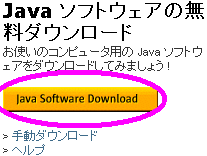 |
【問】
Macintosh を使用していますが起動しません
【答】Java のバージョンが古い可能性があります.
「コントロールパネル」から「ソフトウェアアップデート」を実行してみてください.
なお OS X 10.1 以前では動作しません.OS X 10.2 以上にアップグレードしてください.
【問】
Linux(UNIX) を使用していますが起動しません
【答】jarファイルがJavaに関連付けられていない場合,
展開されたファイルが置かれたディレクトリに移動し,
コマンドラインから以下のコマンドを入力することで起動することができるはずです.
java -jar KitEType.jar
【問】
動作が遅いんです
【答】音声キャッシュと同時にタイピングをすると遅くなります.
音声キャッシュが終了するのを待ってからタイピングを始めてください.
「チュートリアル」は計算機環境によっては遅くなります.
その分じっくり説明を読んでください.
「サンプル」を練習してみてください.
「サンプル」も動作が遅いようでしたら計算機の性能が不足している可能性があります.
【問】
インターネット接続していないパソコンで使いたい.
【答】インターネット接続していないパソコンで使う場合は以下の手順に従ってください.
- インターネット接続しているパソコン(以下パソコンA)とインターネット接続していないパソコン(以下パソコンB)が必要です.
- パソコンAでJavaインストーラをダウンロードする.
- Javaサイトにアクセスする.
- 「手動ダウンロード」のリンクをクリックする.
- 「Windows (オフラインインストール)」をダウンロードする.
- 「ダウンロードボタン」右側の「手順」の内容にも目を通しておいてください.
- パソコンAからパソコンBへファイルをコピーする.
- コピーするファイルは次の2種類です.
- [その1]2-3でダウンロードしたファイル
- [その2]きいて英タイプのプログラムすべて(音声データを含む)
- コピーする方法はいくつかあります.環境に応じた方法でコピーしてください.
(例)USBメモリを使用する方法,LANを使用する方法,CDRを使用する方法など
- パソコンBできいて英タイプを実行する
- 2-3でダウンロードしたファイルを使ってJavaをインストールしてください.
- その時の手順は2-4を参考にしてください.
- きいて英タイプを起動してライセンスを登録してください.
- 以上で作業完了です.
音声データー
【問】
音声データーはどこからキャッシュしているのですか
【問】
発音が変なのですが
【答】原形以外(過去形,複数形など)の場合,原形の発音になってしまうことがあります.
また,the apple, the tomato 等の使い分けもできません.
これは制限事項とさせてください.
また
音声データーの説明を読んでみてください.
【問】
CDのデーターを使いたいのですが
【答】英語教材のCDとかを本ソフトに利用できるといいですね.
現状不可能ではないですが少し面倒です.
CDのデーターを wav ファイルに変換してディスクに落とし,
必要な部分だけ切り出し,テキスト形式で問題集を作ればできます.
その他
【問】
●■▲の記号と赤青などの色は何を表しますか
【答】何が出てくるかお楽しみです.
基本的な操作方法の
記号と色のヒントの説明を読んでみてください.
【問】
タイプできません
【答】日本語入力になっていませんか.
Macintosh の場合は入力メニューを「U.S.」にしてみてください.
それでも駄目ならフォーカスが移動している可能性があります.画面の中央をマウスでクリックしてみてください.
【問】
ミッション完了している問題が何度も出ます
【答】その他の機能の
出題順序の説明を読んでみてください.
【問】
ミッション「苦手」がなかなかできません
【答】「苦手」の反対「得意」は次のように考えています.
つまり,タイプが遅くてもいいから日にちがたってもミスタイプせず正解できること.
これが苦手を克服するポイントです.
早い話が1日以上時間をおいてミスタイプ無で問題をやっているとぐんぐんレベルが上がります.
【問】
保存できません
【答】終了する場合は,次のどちらかの方法で行ってください.
Macintosh のメニューから閉じると保存されません.
不具合・要望機能・意見・感想・質問・その他など,
ユーザー登録されてる方,されてない方に関係なく受け付けます.
メールを送ってください.
またサイトに最新情報が公開してある場合があります.参照してみてください.
ユーザー登録料(税・手数料を除く)は,2,000円です.
送金手数料等は恐れ入りますが,送金者側にて御負担ください.
クレジットカード
「Vector シェアレジ」を利用してオンラインで送金できます.
以下のVectorシェアレジに入り,メニューに従って入力して下さい.
銀行振込・郵便振込・振替
振込・振替される場合は必ず電子メールにて氏名と商品名をご連絡下さい.
送金確認が出来次第「ユーザー名称」と「パスワード」を電子メールにてお知らせいたします.
ご連絡がありませんと送金確認,「パスワード」の返信ができませんのでよろしくお願い致します.
| 銀行振込 |
| 金融機関 | 中国銀行 平島支店 |
| 口座番号 | (普)1475370 |
| 名義 | 吉備津研究室(キビツケンキュウシツ) |
| 郵便振込・振替 |
| 記号 | 15400 |
| 番号 | 25823721 |
| 名義 | 小川敬治(オガワケイジ) |
Copyright (C) 2003-2005 みつみソフト,
323@kibi2.com